Modalități utile de a elimina gratuit fundalul dintr-o imagine de pe iPhone
Dispozitivele iPhone sunt binecunoscute pentru capacitatea lor de a face fotografii cu grafică de înaltă calitate. De fapt, mulți utilizatori aleg să-l folosească în locul unei camere digitale pentru a face fotografii și videoclipuri. Între timp, există cazuri în care doriți să înlocuiți fundalul fotografiei pe care ați făcut-o.
Acesta este, de obicei, scenariul tipic atunci când fotografiați un obiect pentru promovarea produsului. S-ar putea, de asemenea, să existe elemente nedorite în fundal. Sau, vrei doar să schimbi mediul fotografiei pentru a schimba. Indiferent de scopul dvs., vă vom ajuta să îndepliniți această treabă prin introducerea aplicațiilor iOS pentru eliminarea fundalului. Descoperi cum să ștergeți fundalul pe iPhone citind mai jos.
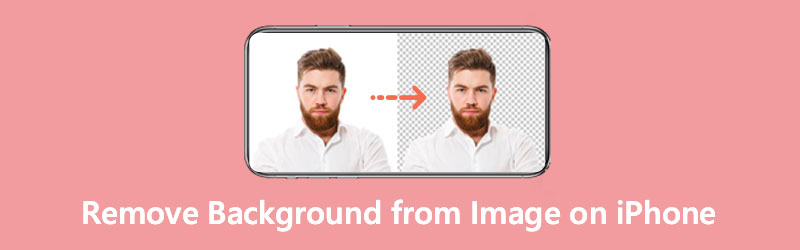
- Partea 1. Două metode pentru a elimina fundalul dintr-o imagine pe iPhone
- Partea 2. Cum să eliminați fundalul din imagini pentru iPhone
- Partea 3. Întrebări frecvente despre eliminarea fundalului pentru iPhone
Partea 1. Două metode pentru a elimina fundalul dintr-o imagine pe iPhone
Există o mulțime de moduri de a șterge fundalul unei fotografii de pe dispozitivul tău iOS. Indiferent dacă sunteți un utilizator de iPad sau iPad, procesul nu este complicat și puteți alege dintr-o multitudine de aplicații găsite în App Store. De acum înainte, vom trece în revistă unele dintre cele mai bune instrumente pentru a scăpa de fundalul din fotografiile de pe iPhone. De asemenea, este oferită o prezentare pas cu pas pentru fiecare instrument pentru citire. Consultați-le mai jos pentru a afla mai multe.
1. PhotoRoom Studio Photo Editor
PhotoRoom Studio Photo Editor este un program pentru iPad și iPhone conceput pentru a elimina fundalul nedorit din imaginea dvs. Cu el, puteți obține o decupare de înaltă precizie. Perfect pentru fotografii cu detalii complicate, cum ar fi părul uman. În plus, prezintă o multitudine de șabloane pe care le poți folosi în fotografia ta. Indiferent de motivul dvs., îl puteți realiza folosind acest instrument. PhotoRoom oferă teme în funcție de subiect.
Puteți aplica fotografii de profil, magazin minimal, imagini profesionale de produse, coperți de reviste și multe altele. În plus, utilizatorii pot procesa un lot de imagini simultan sau simultan pentru a economisi timp. Aflați cum să faceți fundalul unei fotografii pe iPhone utilizând PhotoRoom, urmând pașii de mai jos.
Pasul 1. În primul rând, mergeți mai departe și căutați PhotoRoom în App Store. De aici, descărcați și instalați aplicația. Lansați-l după aceea.
Pasul 2. Din interfața principală a aplicației, atingeți Începeți de la Foto butonul situat în partea de jos a ecranului. Apoi, încărcați imaginea pe care doriți să o editați.
Pasul 3. După aceea, aplicația va șterge fundalul fotografiei și va afișa rezultate diferite cu fundaluri diferite.
Pasul 4. Dacă sunteți mulțumit de fundalul ales, îl puteți îmbunătăți și mai mult adăugând umbre, animație, text etc. Apoi, atingeți butonul Export pictograma din colțul din dreapta sus pentru a o salva.
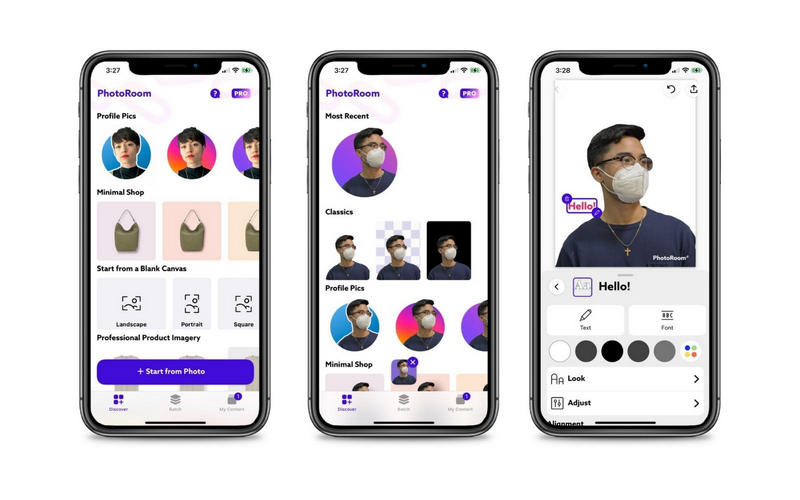
2. ProKnockOut-Cut Photo Editor
O altă aplicație pe care o puteți utiliza pentru a elimina fotografiile de fundal ale iPhone este ProKnockOut-Cut Photo Editor. Acest program vă permite să alegeți un cadru pentru postare pe platformele de socializare dorite chiar înainte de a începe eliminarea fundalului. Puteți alege să activați funcția de decupare automată sau să eliminați manual fundalul. Pe de altă parte, puteți curăța decupajul comutând pe marginea rafinată. Această operațiune va înmuia marginile subiectului pentru o decupare netedă și cu aspect curat.
Dacă unele porțiuni ale subiectului au fost eliminate, instrumentul vine cu o funcție de restaurare pentru a pune din nou părțile șterse la loc. Există mult mai mult decât oferă această aplicație. Cu toate acestea, poate fi necesar să vă creați un cont pro pentru a le accesa pe toate. Cu toate acestea, iată cum să eliminați fundalul din imagine pe iPhone folosind această aplicație.
Pasul 1. Obțineți aplicația mobilă din App Store și instalați-o pe dispozitivul dvs. iPad sau iPhone.
Pasul 2. Deschideți aplicația și selectați Elimina opțiunea de a importa o imagine.
Pasul 3. Așteptați până când procesul de eliminare a fundalului se termină.
Pasul 4. Editați-vă munca și atingeți Export pictograma din colțul din dreapta sus pentru a o salva.
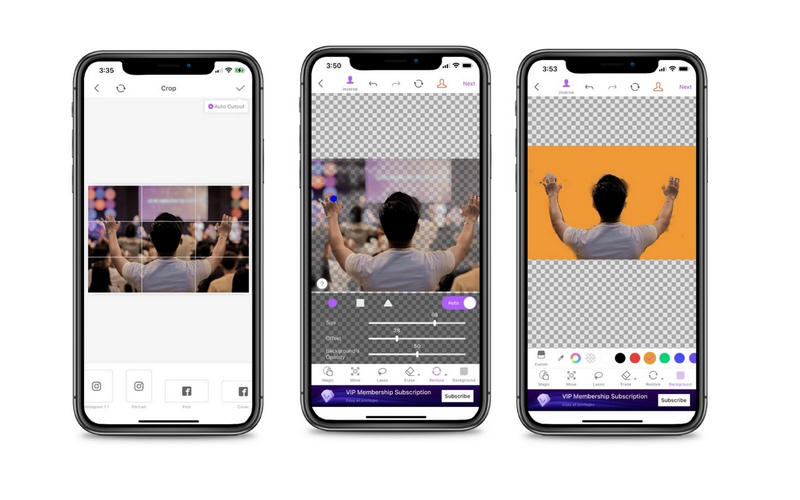
Partea 2. Cum să eliminați fundalul din imagini pentru iPhone
Poate că nu vă place să descărcați programe. O soluție online ca Vidmore Eliminator de fundal online va funcționa cel mai bine pentru nevoile dvs. Acest program vă ajută să obțineți treaba de a șterge fundalul ușor și rapid, fără a depune atât de mult efort. Puteți înlocui fundalul cu culori simple și puteți alege din selectorul de culori. Alternativ, vă permite să înlocuiți fundalul cu imagini și să accesați funcțiile esențiale de editare. Una peste alta, puteți avea un editor foto all-in-one în Vidmore Background Remover Online. Pentru a elimina fundalul dintr-o imagine pentru iPhone, vă rugăm să urmăriți pașii de mai jos.
Pasul 1. Accesați dispozitivul de eliminare a fundalului
Lansați aplicația online pentru eliminarea fundalului făcând clic pe tastând numele acesteia în bara de adrese a browserului dvs.
Pasul 2. Importați o imagine
Apoi, faceți clic pe Încărcați Portret butonul din interfața principală a programului. Opțional, puteți arunca fotografia țintă din dosar în zona de încărcare desemnată pentru a importa o fotografie.
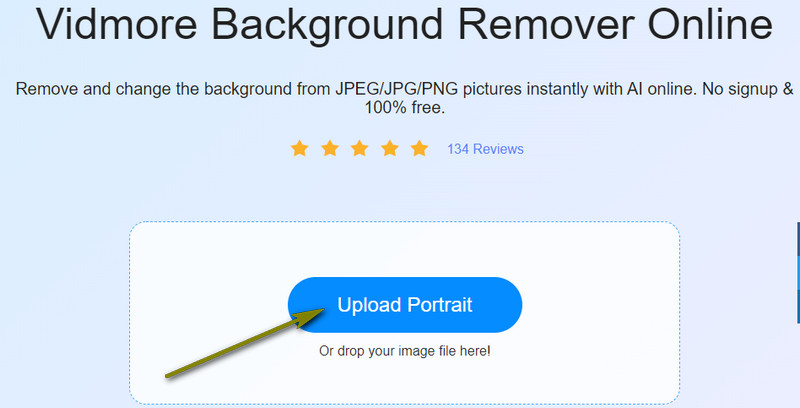
Pasul 3. Îmbunătățiți fotografia
Aplicația va șterge automat fundalul arătând o decupare precisă a fotografiei dvs. Puteți îmbunătăți decupajul înlocuindu-l cu un alt fundal. Alegeți un fundal solid din Culoare opțiunea sau faceți clic pe Imagine opțiunea de a schimba fundalul într-un grafic.
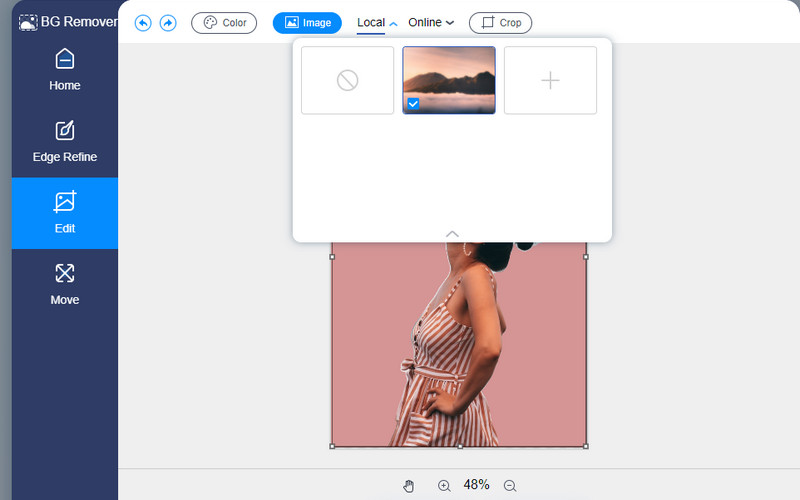
Pasul 4. Salvați-vă munca
După ce eliminați fundalul și editați fotografia, vă puteți salva munca. Pur și simplu faceți clic pe Descarca buton. Puteți găsi rezultatul în folderul de descărcare al computerului pentru a previzualiza.
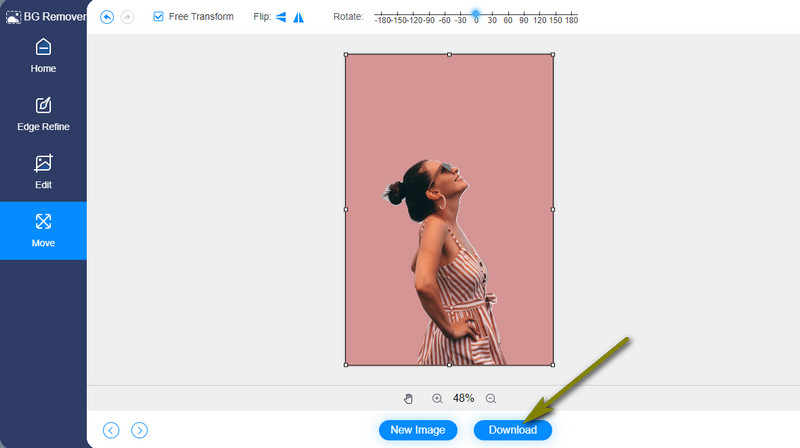
Partea 3. Întrebări frecvente despre eliminarea fundalului pentru iPhone
Cum pot face o imagine transparentă pe iPhone?
Aplicațiile pentru eliminarea fundalului iOS vă ajută să ștergeți fundalul fotografiilor de pe iPhone. După aceasta, vă puteți salva lucrarea în format PNG sau puteți selecta fundalul transparent. Puteți obține o imagine transparentă pe dispozitivul dvs. iPhone făcând-o.
Cum șterg fundalul unei imagini fără a pierde calitatea?
Poate ați întâlnit dispozitive de îndepărtare a fundalului care nu păstrează calitatea originală a fotografiilor. Una dintre aplicațiile recomandate pentru a vă ajuta să eliminați fundalul fără calitatea contaminată este Vidmore Background Remover Online.
Pot elimina fundalul fotografiei de pe iPhone-ul meu fără a descărca aplicații?
Da. Dispozitivele mobile iOS vin cu aplicația Shortcut care vă permite să eliminați fundalul din fotografie. Aplicația poate șterge fundalul din panorame, GIF-uri, panorame, fotografii live etc.
Concluzie
Într-o notă finală, acestea sunt câteva programe pentru eliminați fundalul dintr-o imagine pe iPhone. Fiecare program este unic în felul său, dar împărtășește același scop de a elimina în mod eficient fundalul fotografiilor tale. Între timp, puteți îndeplini această sarcină fără a descărca un program folosind Vidmore Background Remover Online. În plus, este nevoie de doar câteva secunde pentru a elimina fundalul fără a pierde calitatea originală a fotografiei.



